光猫怎么连接无线路由器,小编教你光纤猫如何接无线路由器
- 分类:Win8 教程 回答于: 2018年08月14日 09:55:00
相信很多家庭现在已经配备了光纤网络吧,那肯定知道,光纤网络使用的是光纤猫。在光纤猫安装路由器的过程中,有很多朋友就是因为安装不正确,所以导致了很多问题。所以正确的光纤猫安装路由器步骤应该是怎样的呢?下面,小编给大家讲解光纤猫接无线路由器的经验。
光纤猫也称为单端口光端机,是针对特殊用户环境而研发的一种三件一套的光纤传输设备。光纤猫通常有四个输出接口,很多时候我们需要连接多台电脑,包括手机无线wifi上网。这个时候就需要一个无线路由器。下面,小编给大家带来了光纤猫接无线路由器的图文。
光纤猫如何接无线路由器
将路由器的WAN口与光猫的任一LAN接口连接。
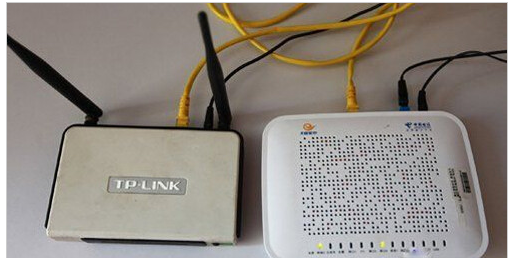
无线路由器图-1
将路由器复位,用大头针等物品按路由器上的Reset按钮。
打开浏览器,在地址栏输入192.168.1.1 打开路由器的管理界面,输入账号、口令登录;路由器默认账号密码均为:admin 小写。
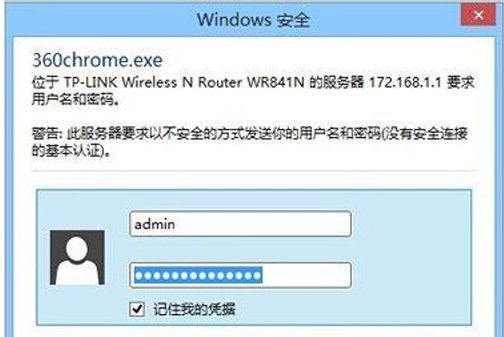
路由器图-2
点击左边功能菜单“设置向导”>选择“动态IP”点击下一步
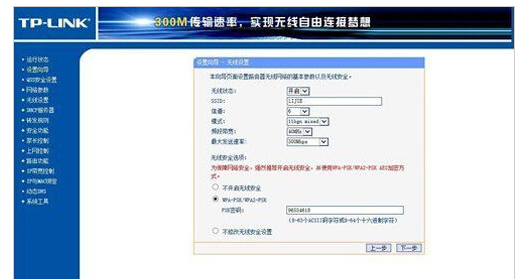
路由器图-3
设置好SSID和无线密码点击下一步
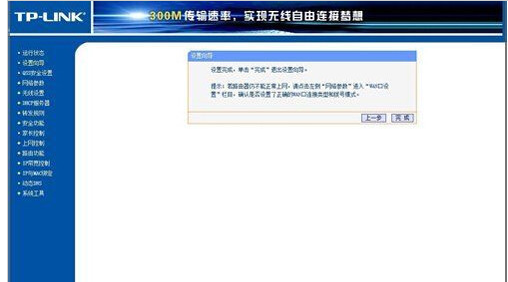
光纤猫图-4
点击“完成”,路由器将自动重启。
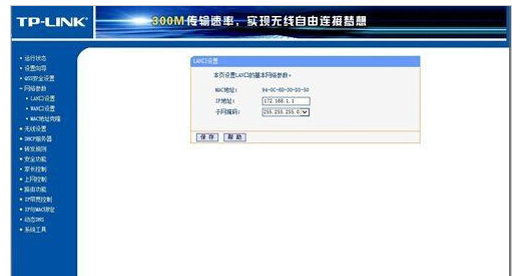
光纤猫图-5
在重启完成后,再次登录到路由器管理,点网络参数>LAN口设置>输入IP地址:172.168.1.1,保存。就是将原来的192.168.1.1更改成新的网段,因为电信光猫用的就是这个网段,路由器不能与光猫相同。
以上就是光纤猫接无线路由器的流程。
 有用
26
有用
26


 小白系统
小白系统


 1000
1000 1000
1000 1000
1000 1000
1000猜您喜欢
- cydia无法加载,小编教你cydia无法加载..2018/08/23
- 无限制,小编教你怎么解决本地连接无限..2018/05/31
- 小编教你打印机显示脱机怎么办..2019/04/22
- 笔记本无线,小编教你笔记本无线网卡怎..2018/01/05
- c0000005,小编教你怎么解决c0000005..2018/06/14
- linux重启命令,小编教你linux重启命令..2018/03/29
相关推荐
- 电脑系统怎么重装win8的步骤教程..2022/03/25
- 为你解答电脑开机黑屏只有鼠标怎么办..2019/03/01
- win7怎么升级win8系统版本2022/05/08
- 练习如何修改电脑用户名2019/03/14
- win8 ghost,小编教你win8 ghost2018/01/06
- 怎样重装电脑系统win82022/07/23

















